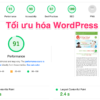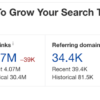Hướng dẫn lập Keyword Shitter thông qua Google Drive khoa học nhất
Bạn đang sử dụng công cụ Keyword Shitter để tìm từ khóa cho Website của mình và muốn chia sẻ với mọi người trong team SEO về bảng từ khóa này nhưng không muốn gửi lại nhiều lần mỗi lần có thay đổi. Hãy tham khảo bài viết Hướng dẫn tổng hợp Keyword Shitter thông qua Google Drive khoa học nhất để có cách lập bảng từ khóa chi tiết trên Google DOC và dễ dàng làm việc hay trao đổi với team của mình nhé!
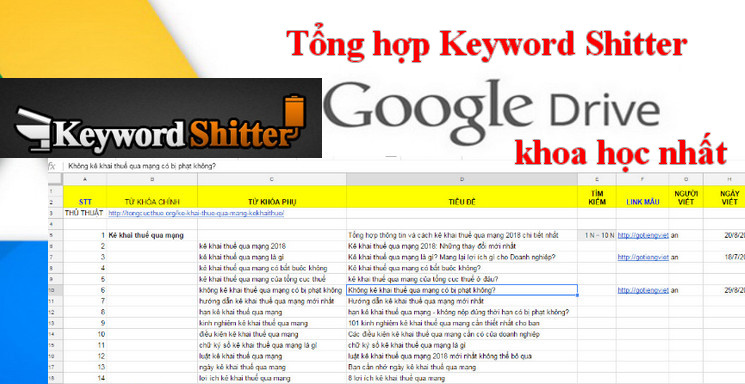
Xem thêm:
Hướng dẫn tìm Keyword thông qua Keyword Shitter
Để tìm Keyword thông quan Keyword Shitter bạn cần xác định chủ đề của Website và key chính. Sau đó bạn thực hiện như sau:
- Truy cập trang http://keywordshitter.com/
- Nhập từ khóa chính vào mục trống và nhấp chuột chọn Shit Keywords
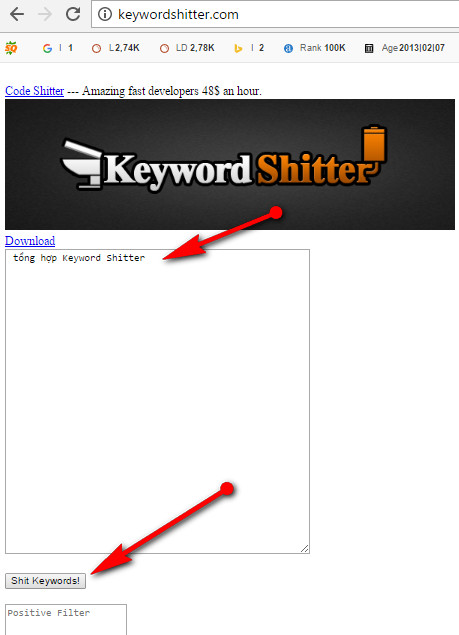
Bạn sẽ cần: Keyword Shitter là gì? Cách sử dụng SEO từ khóa của Google
- Chọn Ok sau khi số lượng Keyword đã hoàn thành.
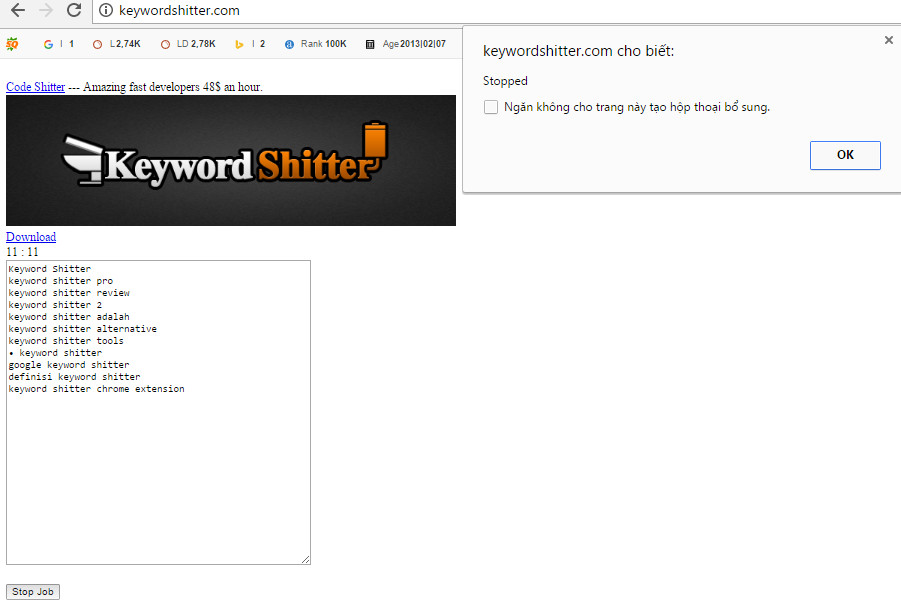
Thông thường với cách tìm Keywrod này, bạn sẽ lập bảng từ khóa cực nhanh và bám sát nội dung SEO Website để bài viết được Google Index nhanh, đưa bài viết, web lên top.
Hướng dẫn tổng hợp Keyword Shitter thông qua Google Drive
Sau khi bạn tìm được danh sách từ khóa ngách từ key chính bạn tìm, để làm việc khoa học và tiện lợi nhất bạn nên tổng hợp Keyword Shitter thông qua Google Drive. Cách thực hiện đơn giản như sau:
- Nhấp chuột vào danh sách từ khóa trên keywordshitter => tổ hợp phím Ctrl A => Chọn Copy
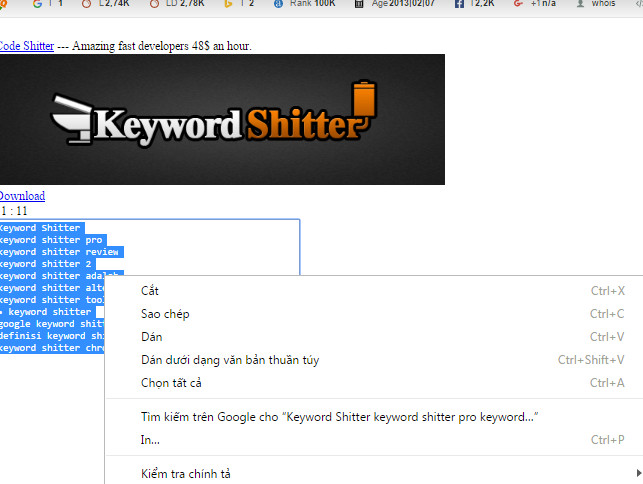
- Mở Google Drive trong Gmail của bạn
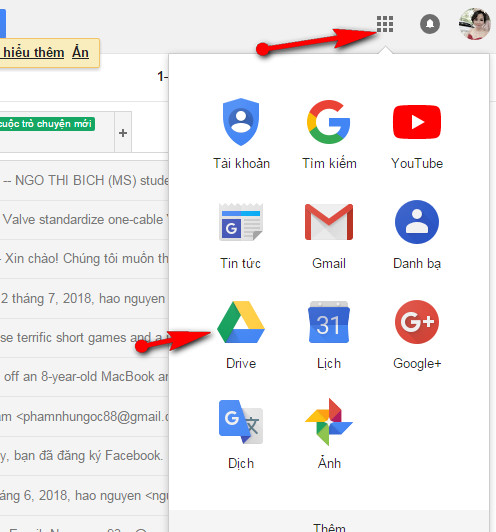
- Để mở tệp Google DOC mới bạn nhấp chọn vào mục New – Mới
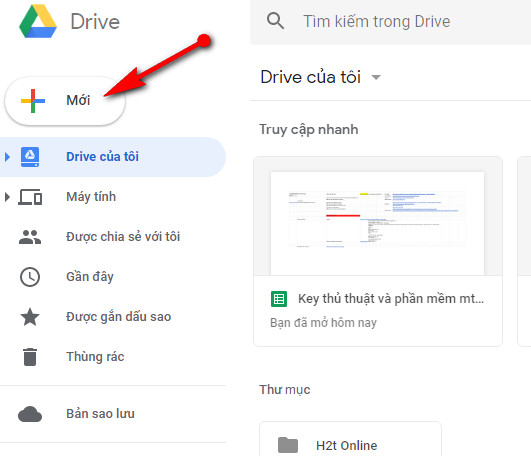
- Nhấp chuột vào Google trang tính => Bảng tính trống
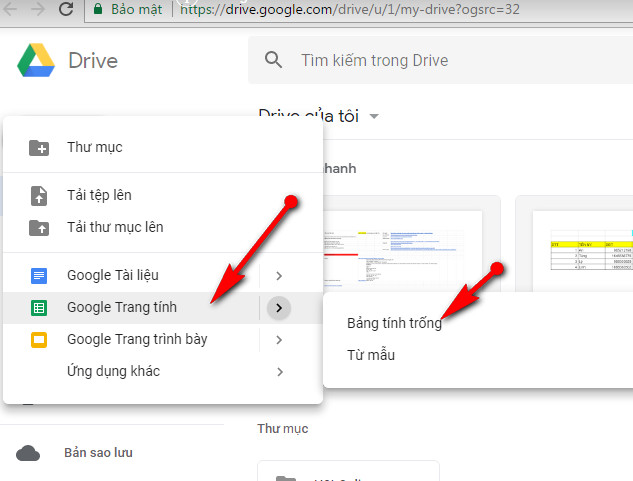
- Tạo trang tính thành công => Bạn nhấp tổ hợp phím Ctrl V để dán phần keyword bạn copy trước đó vào bảng trang tính.
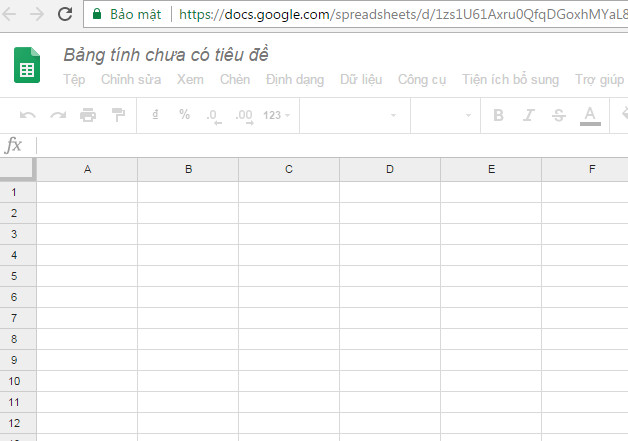
- Để tổng hợp Keyword Shitter thông qua Google Drive khoa học nhất và note những thông tin quan trọng bạn có thể chỉnh sửa các đề mục:
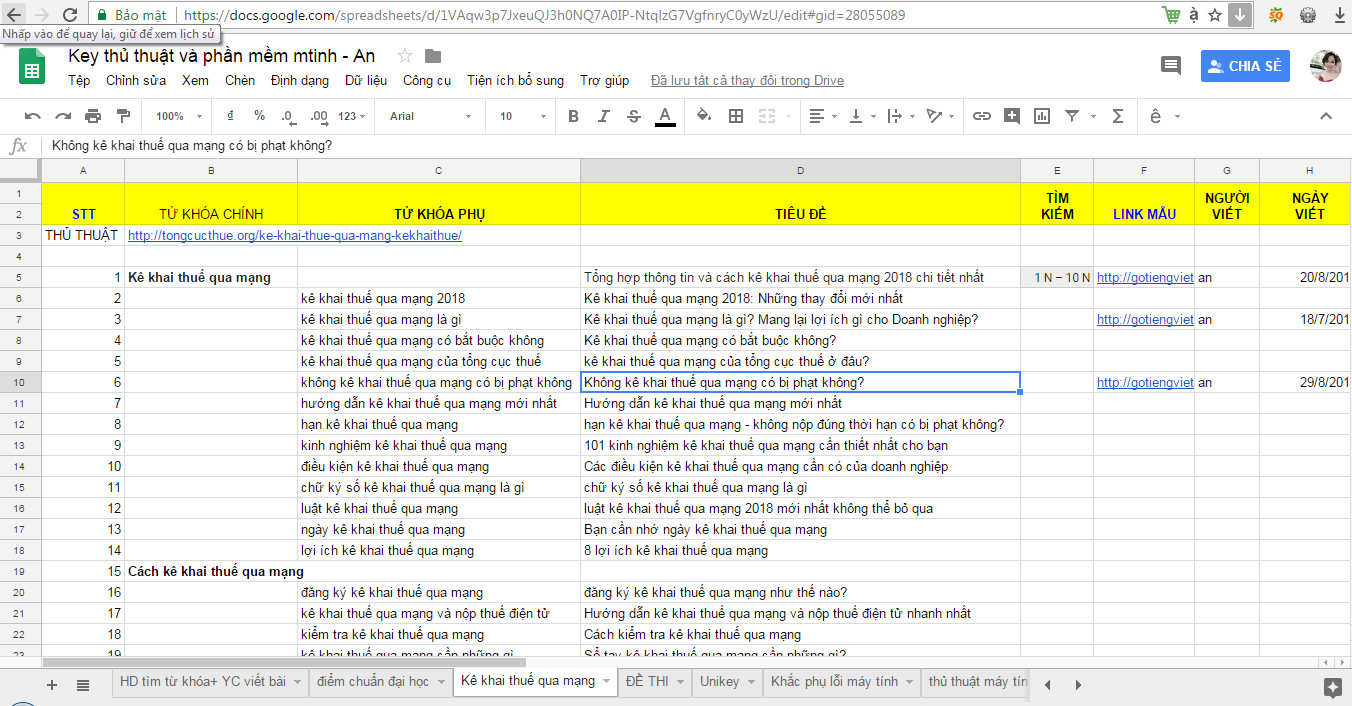
Sau khi thực hiện xong, bạn có thể sắp xếp các từ khóa theo Key chính, key ngách và đặt tiêu đề bài viết mới mẻ tránh trùng lặp. Để đặt tiêu đề tránh trùng lặp, bạn có thể copy Keyword tìm kiếm trên google và xem các bài đã viết về Key đó để đặt tiêu đề mới.
Bạn có thể quan tâm:
Bạn nên lưu lại link bài đã đăng trên website và ngày viết cũng như thời gian viết để có thể theo dõi các bài đã có nội dung. Nếu bạn làm việc với 1 team nhiều thành viên và cần chia sẻ bảng Keyword cho tất cả mọi người để cập nhật trực tiếp thường xuyên mà không cần gửi lại nhiều lần bạn có thể thực hiện theo hướng dẫn dưới đây nhé!
Cách chia sẻ bảng Keyword trên Google Drive với mọi người
Bạn nhấp chuột chọn Chia sẻ => Nhập gmail của các thành viên trong team => Chọn Xong. Khi đó Google Drive sẽ tự động gửi đến gmail của các thành viên trong team thông báo truy cập.
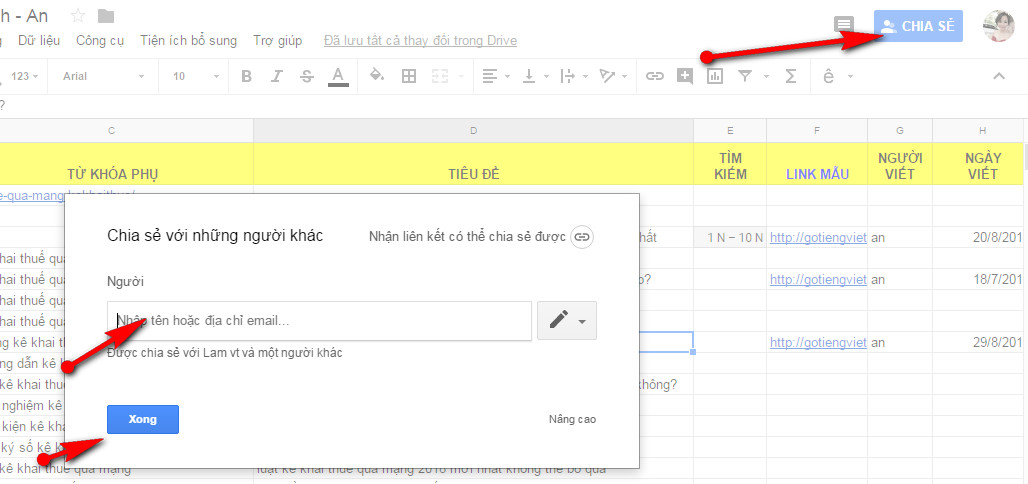
Xem thêm:
Để sử dụng Google trang tính, bạn chỉ cần nhấp chuột vào mục “Mở trong trang tính” hoặc copy đường link dẫn thư mục và gửi cho các thành viên trong nhóm.
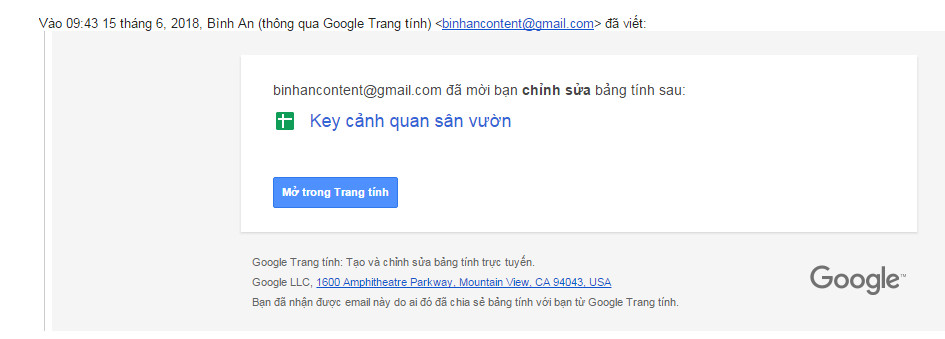
Việc tổng hợp Keyword Shitter thông qua Google Drive sẽ giúp bạn làm việc khoa học hơn là tạo file Word hay Excel mỗi khi muốn thay đổi nội dung hay các vấn đề khác lại phải gửi lại cho mọi người. Với cách làm việc thông qua Google Drive đặc biệt là Google trang tính này bạn sẽ cập nhật thường xuyên nội dung dự án, Keyword, yêu cầu của bài viết và theo dõi sát nội dung công việc. Chúc bạn thành công!